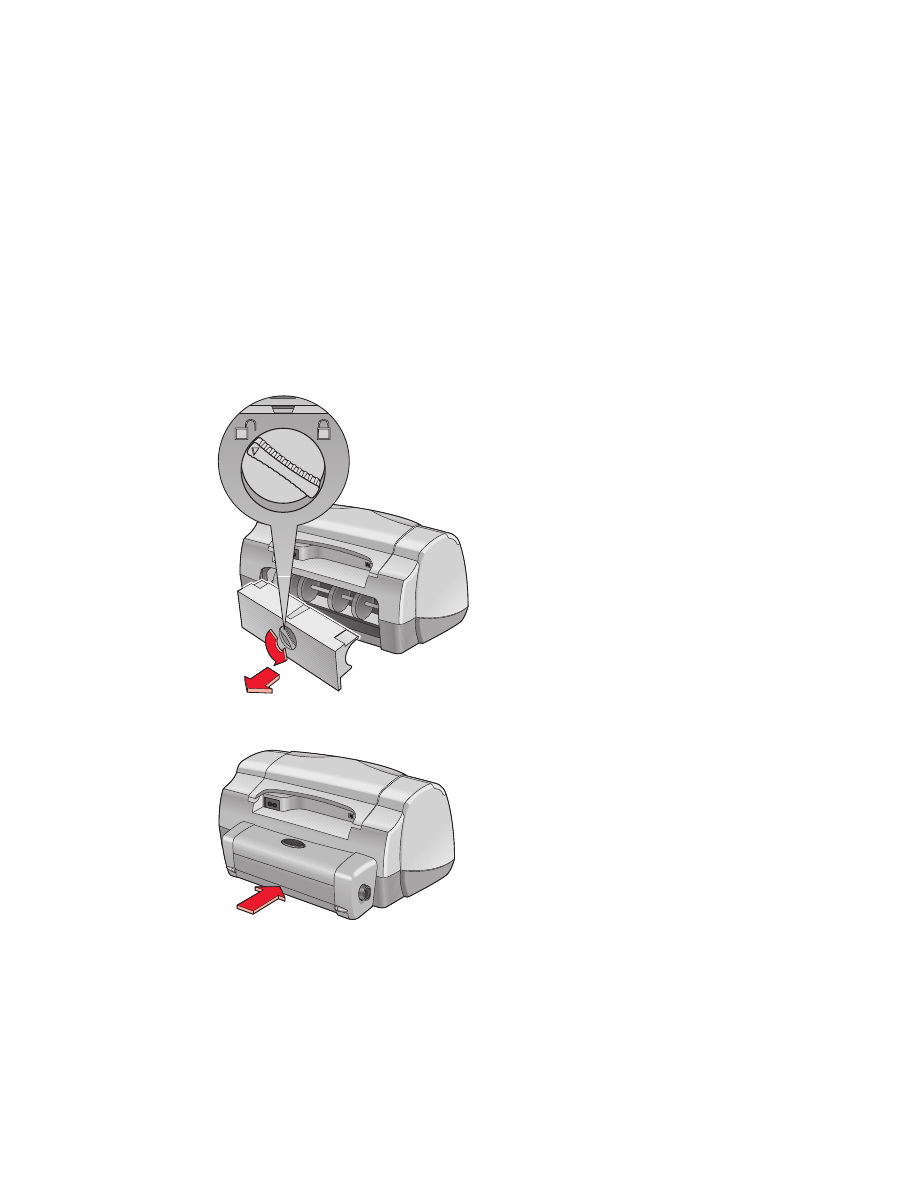
module d’impression recto-verso
automatique
installation du module d’impression recto-verso
automatique
1.
Tournez le verrou de la porte d’accès arrière en sens inverse des aiguilles
d’une montre et retirez la porte.
2.
Insérez le module à l'arrière de l'imprimante.
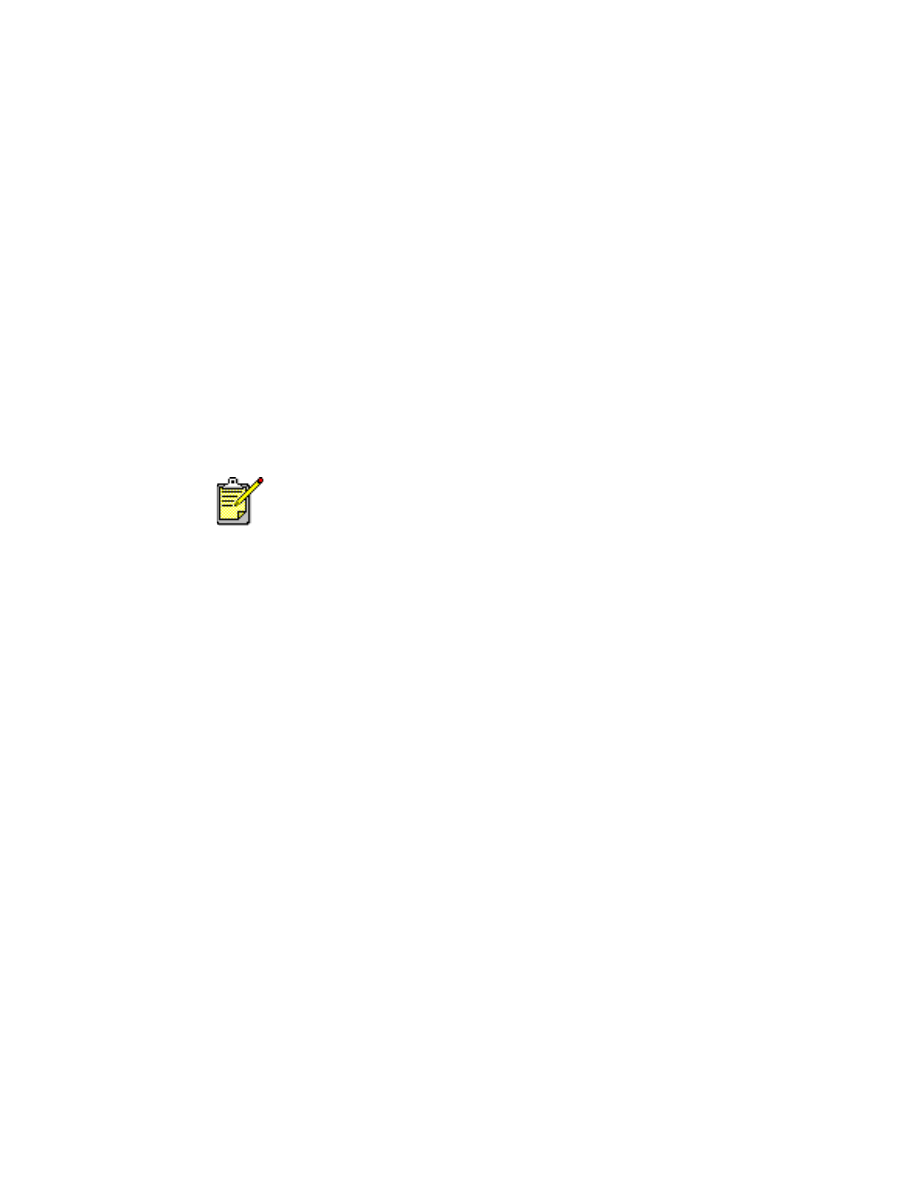
56
préparation de l’impression
1.
Tirez le bac d’Entrée.
2.
Faites glisser vers l’extérieur les deux guides de papier et retirez tout le
papier du bac.
3.
Placez l’un des types de papier suivants dans le bac :
• Papier ordinaire hp
• Papier jet d'encre blanc brillant hp
• Papier couché à fort grammage hp premium
• Papier feutre hp pour cartes de vœux
• Papier hp professionnels pour brochures, glacé ou mat
• Papier jet d’encre photo hp, semi-glacé ou mat
4.
Poussez le papier vers l’avant jusqu’à ce qu’il s’arrête.
5.
Faites glisser les guides de papier tout contre les bords du papier et faites
glisser le papier dans le bac d’Entrée.
Tous les types de papier, les grammages et les formats ne peuvent être
utilisés avec le module d’impression recto-verso automatique. Utilisez
l’un des types de papier listés ci-dessus avec le module d’impression
recto-verso automatique.
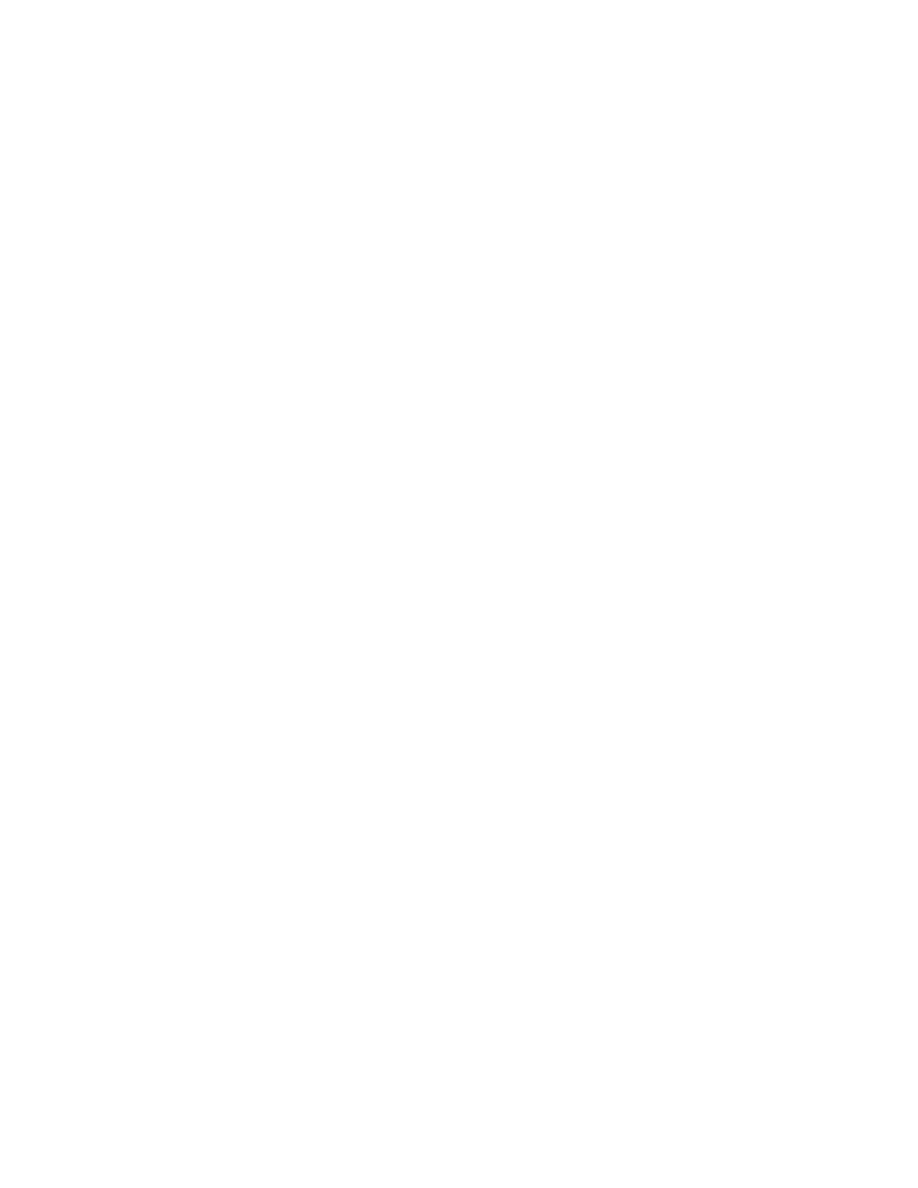
57
impression avec le module d’impression recto-verso
automatique
1.
Ouvrez le fichier à imprimer.
2.
Utilisez l’une des méthodes suivantes pour afficher l’écran
hp deskjet 9xx series :
• Cliquez sur
Fichier
>
Imprimer
, puis sélectionnez
Propriétés
.
• Cliquez sur
Fichier
>
Configuration d’impression
, puis
sélectionnez
Propriétés
.
• Cliquez sur
Fichier
>
Imprimer
>
Configuration
, puis
sélectionnez
Propriétés
.
L’option sélectionnée dépend du programme que vous utilisez.
L’écran hp deskjet 9xx series affiche trois onglets : Mise en page,
Fonctionnalités et Paramètres avancés.
3.
Sélectionnez l’onglet
Fonctionnalités
, puis sélectionnez l’une des
options suivantes :
•
Orientation
: Orientation adéquate
•
Impression recto-verso
: Cochez cette case
La boîte de dialogue Marge d’impression recto-verso apparaît.
a. Sélectionnez l’option du contenu de page adéquate, puis cliquez
sur
OK
pour revenir à l’onglet Fonctionnalités.
b. Sélectionnez
Livre
ou
Tablette
.
c. Sélectionnez l’option
Automatique
.
4.
Cliquez sur
OK
pour revenir à l’écran Imprimer ou Configuration
d’impression.
5.
Cliquez sur
OK
pour imprimer.
L’imprimante marque une pause le temps que le premier côté de la
page imprimée sèche. Une fois sec, l’autre côté de la page est imprimé
et éjecté dans le bac de Sortie.
Voir également :
fiche technique du module d’impression recto-verso automatique
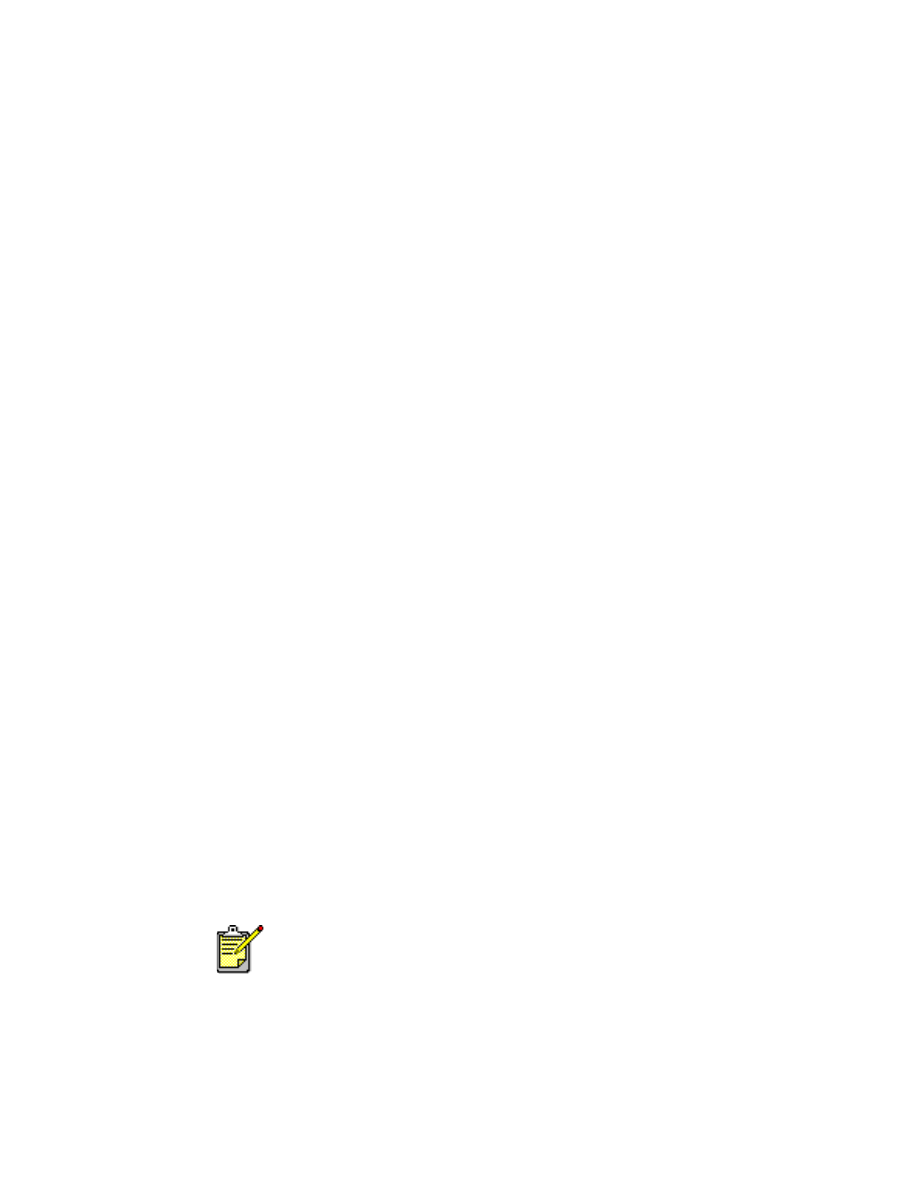
58